WebサイトをBingWebmasterToolsに送信する方法
公開: 2021-03-11ウェブサイトを作成したら、次のステップはそれを検索エンジンに送信することです。
これは必須ではありませんが、さまざまな点で役立ちます。たとえば、ウェブサイトのインデックス作成プロセスを高速化し、オーガニック検索のパフォーマンス、モバイルユーザビリティ、クロールステータスなどを表示します。言うまでもなく、この情報はさらに、ウェブサイトのSEO。
ただし、ほとんどのウェブマスターは、Googleがオーガニック検索トラフィックのほとんどをもたらすため、自分のウェブサイトをGoogleにのみ送信することを好みます。
これは事実ですが、Bing Webmaster Toolsを完全に無視するべきではありません。BingWebmasterToolsは、Googleが提供していない追加の無料SEOツールを提供し、何よりも、サイトへの追加のトラフィックを獲得するからです。
Bing Webmaster Toolsとは何ですか?
Bing Webmaster Toolsは、Microsoftが提供する無料のWebサービスであり、WebマスターがWebサイトを送信し、Webサイトに関連する包括的なSEOレポートを取得できるようにします。
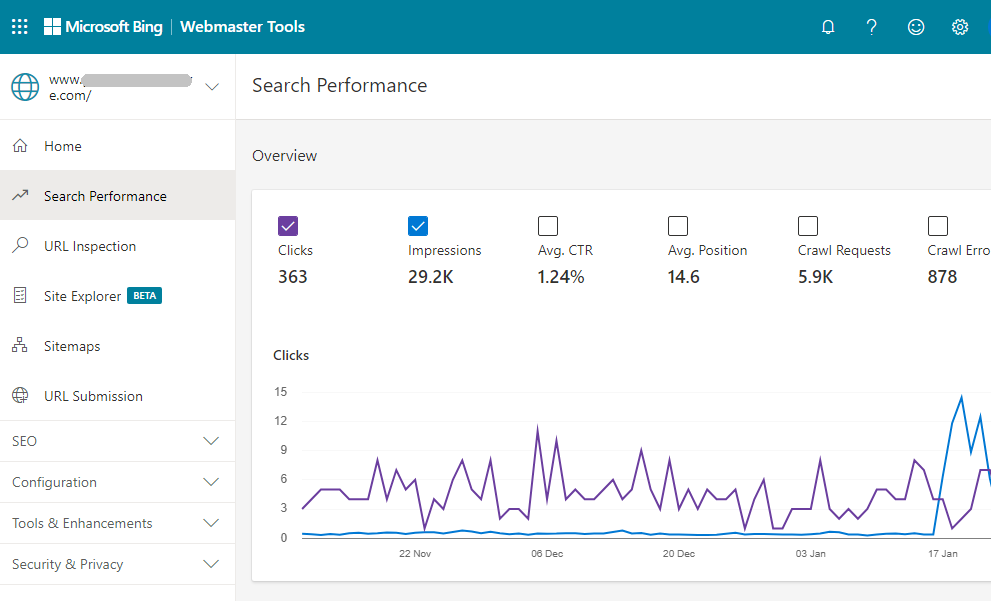
Google Search Consoleと同様に、Bing Webmaster Toolsもサイトのパフォーマンスを監視し、バックリンクデータを提供し、Webサイトのクロール状態を確認し、キーワード調査ツールなどを提供します。これは、Bing検索での検索エンジンの可視性を向上させるのに役立ちます。
なぜBingWebmasterToolsを使用する必要があるのですか?
検索エンジンが新しいウェブサイトを見つけてインデックスを作成するには時間がかかります。 Google、Bing、およびその他の検索エンジンは、手動による送信に依存するようには設計されていません。 それが彼らがウェブをクロールする理由です。
しかし、検索エンジンはクロールによってすべてを理解することはできません。 あなたがあなたのウェブサイトを提出するならば、あなたはあなたのウェブサイトについての有用な情報をグーグルとビングに提供する機会があります。
すでにサイトをGoogleに送信している場合は、BingWebmasterToolsも使用する理由がここにあります。
1.Bingはより速く成長しています
Bingは、Googleに次ぐ2番目に大きな検索エンジンです。
このデータによると、2017年のBingの検索エンジンの市場シェアは8.13%でした。
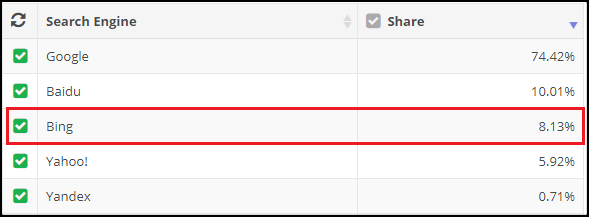
ただし、2021年には、Bingの検索エンジン市場シェアは13.31%にまで成長しました。 それは本当に大幅な増加です。
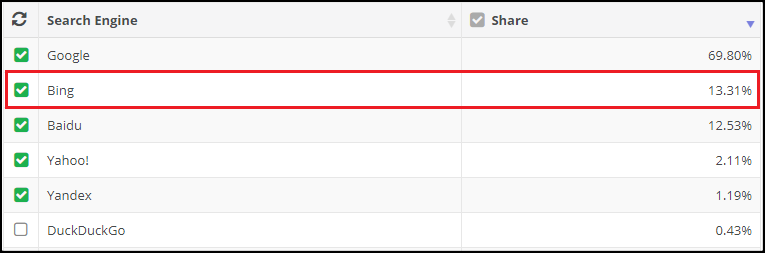
さて、13.31%はそれほど大きな数字ではないように思われるかもしれませんが、数字で表示したい場合は、次のようにします。
- Bing.comへの月間10億回以上の訪問
- 世界中で毎月120億回の検索
- 米国では毎月5億回以上の検索が行われています
2.BingのランキングアルゴリズムはGoogleとは異なります
Googleでサイトをランク付けするには、多くの労力と時間がかかることをご存知でしょう。 それでも、あなたのページがGoogleの最初のページに表示されるという保証はありません。
ただし、WebサイトをBing Webmaster Toolsに追加すると、最初の位置であっても、Bing検索結果の最初のページにWebサイトが表示される可能性が高くなります。
はい、あなたは正しく聞いた。
これは、両方の検索エンジンが異なるランキングアルゴリズムを使用していることが原因である可能性があります。
これが私が意味することです。
たとえば、GoogleとBingの両方で「家からお金を稼ぐ」というキーワードを検索しています。
注:すべての広告とYouTube動画を除外しました。
Googleでランキングされた最初の5つのWebサイトは次のとおりです。
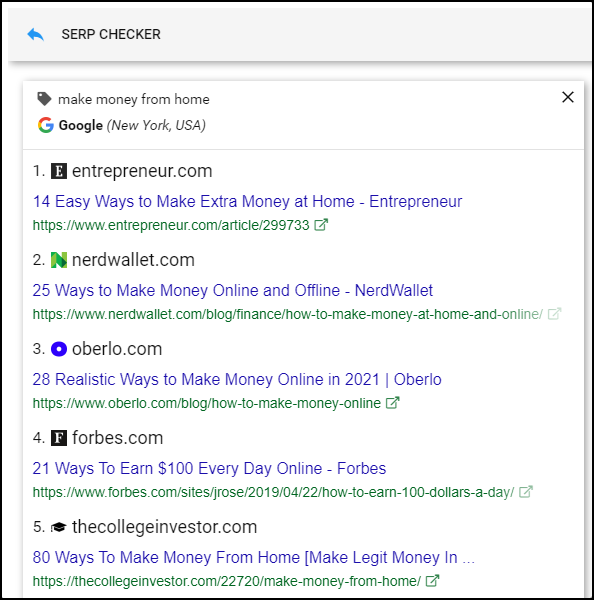
Bingでランク付けされている最初の5つのWebサイトは次のとおりです。
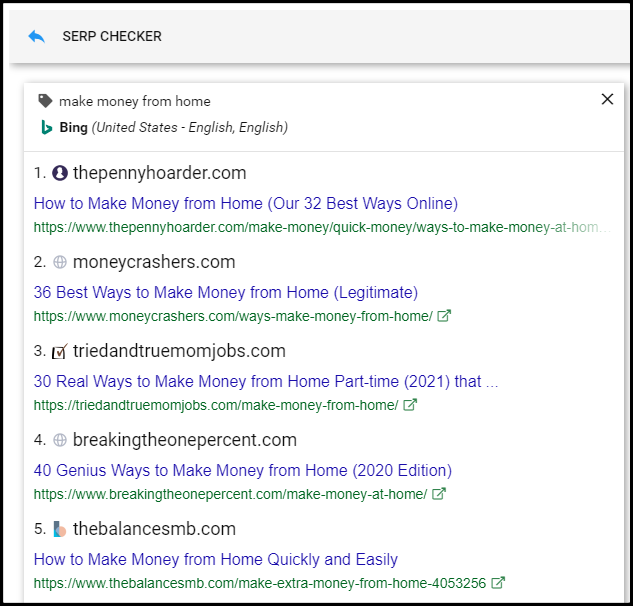
上記の結果からわかるように、両方の検索エンジンはWebサイトのランク付けが異なります。
したがって、Googleの最初のページにアクセスできない場合は、Bingの最初のページでサイトを見つける可能性が高くなります。
3. Bingは、サイトへの追加のトラフィックを取得します
Googleがオーガニック検索トラフィックの主要なソースであることは間違いありません。
ただし、Bing Webmaster Toolsにサイトを追加すると、トラフィックが増える可能性があります。
これが私の6ヶ月前の新しいサイトです。 GoogleとBingの両方に自分のサイトを追加しました。
そして、これがトラフィック統計です。
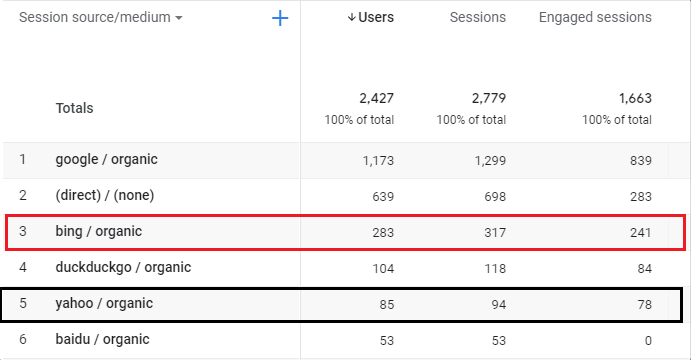
ご覧のとおり、オーガニックトラフィックのほとんどはGoogleからのものです。 また、Bing検索エンジンからトラフィックを取得しています。
4. Bingは、Googleよりも多くの無料のSEOツールを提供しています
Bing Webmaster Toolsについて私が気に入っている主な理由の1つは、GoogleSearchConsoleが提供していないSEOツールとデータをたくさん提供していることです。
バックリンクから始めましょう。
a)被リンク
どちらのツールでも、トップリンクサイト、トップリンクテキスト、トップリンクページなど、Webサイトを指している外部リンクの数を確認できます。
しかし、BingWebmasterToolsはさらに多くの機能を提供します。
ソースURL、アンカーテキスト、およびターゲットURLを確認できます。
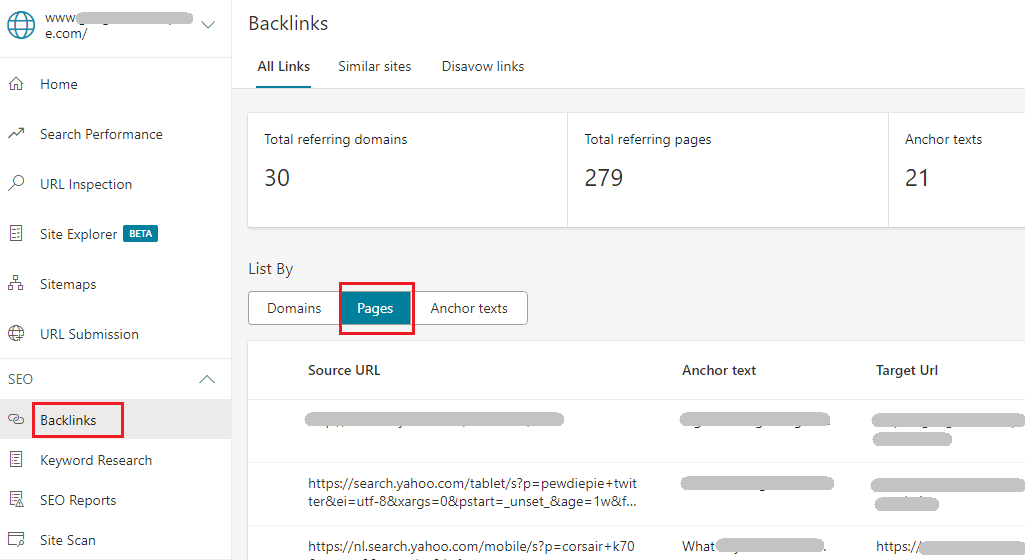
次に、[類似サイト]タブをクリックします。
ここから、競合他社のサイトを1つ以上追加して、参照ドメインの総数や上位のアンカーテキストを含むバックリンクプロファイルを確認できます。
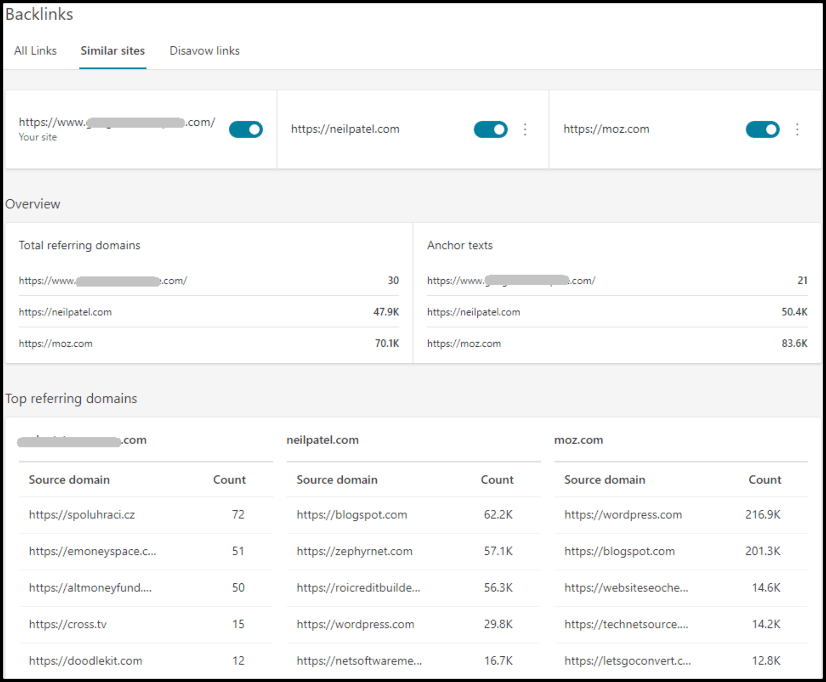
[上位の参照ドメイン]の下にある[詳細レポートを表示]をクリックすると、競合他社の完全な被リンクレポートを表示できます。
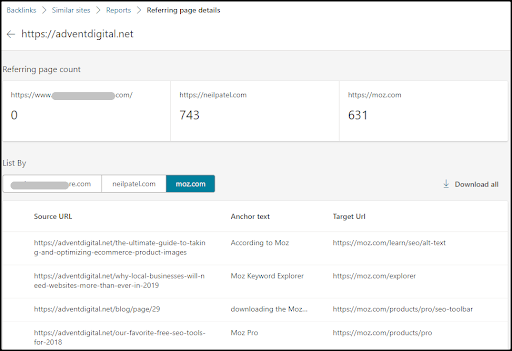
言うまでもなく、このツールを使用すると、競合他社とまったく同じように、より多くの被リンクを構築できます。
b)キーワード調査ツール
これはこれまでのところ私のお気に入りのツールの1つであり、他のキーワード調査ツールと同様に機能します。
このツールを使用すると、上位の国、関連キーワード、質問キーワード、SERP結果などを含む、キーワードの推定月間検索の総数を確認できます。
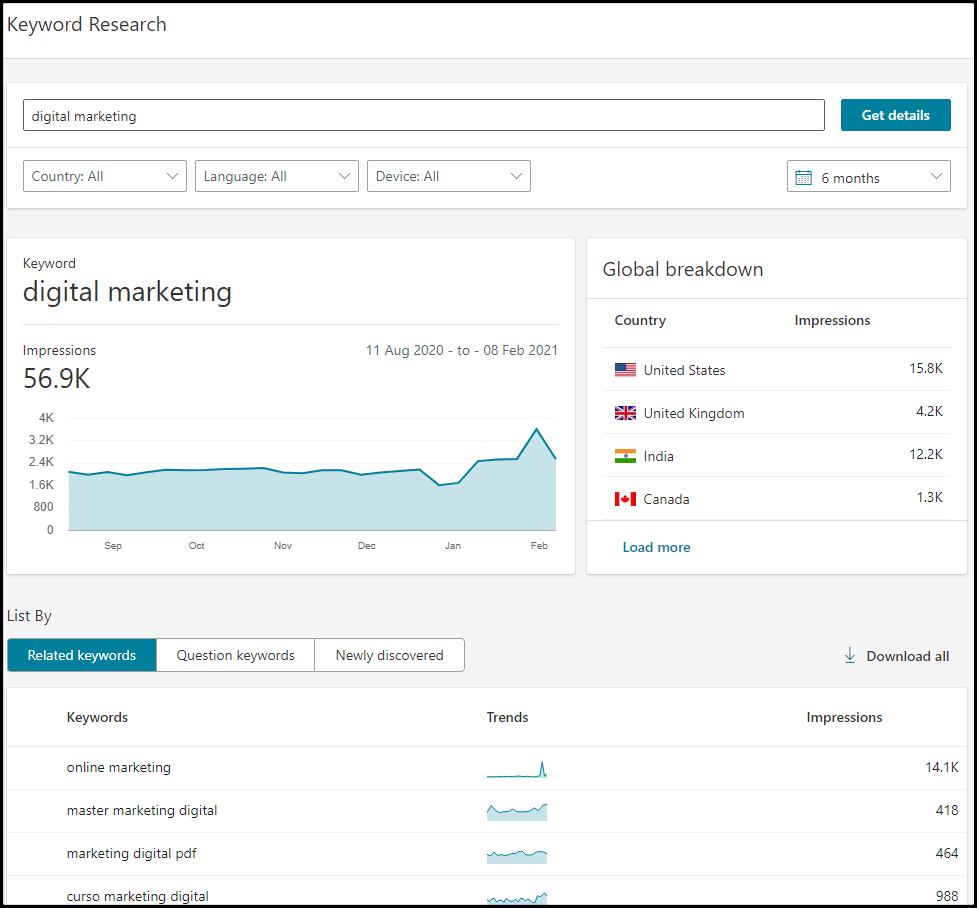
キーワードまたはキーワードフレーズを入力して、[詳細を表示]をクリックするだけです。
c)SEOレポート
これは、一般的な技術的なSEOの問題についてWebサイトを自動的に分析し、Bingでのパフォーマンスを向上させるためにそれらを修正するのに役立つSEOチェッカーツールです。

5.マイクロソフトクラリティ
これは、Bing Webmaster Toolsが提供する最も優れた機能の1つ、つまりMicrosoftClarityです。
Microsoft Clarityは、ユーザーの行動を表示できる、新しくリリースされた無料の分析ツールです。
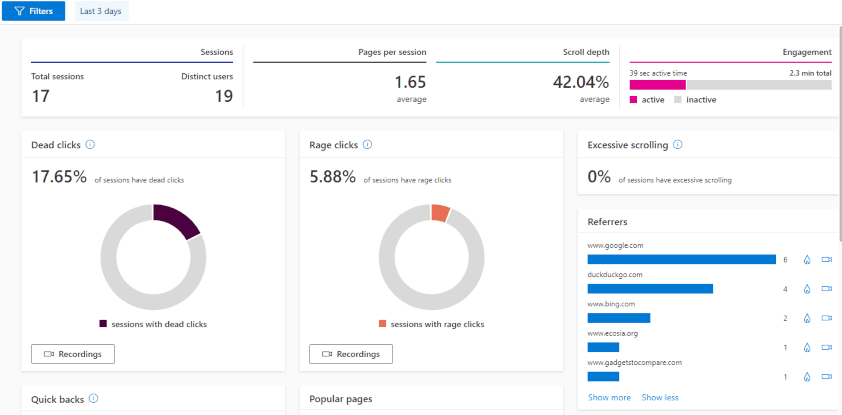
ユーザーセッションを再生したり、ヒートマップを調べたり、ユーザーがクリックしているものを表示したりできます。言うまでもなく、これはWebサイトのコンテンツを改善し、より魅力的なものにするのに役立ちます。
私はGSCとBWTの両方を非常に長い間使用しています– GoogleSearchConsoleが私のお気に入りでした。
ただし、最近、Bing Webmaster Toolsはデータの視覚化を改善し、よりユーザーフレンドリーになり、多くの高度な機能とSEOツールを追加しました。 そのため、無料のキーワード調査ツールとバックリンクレポートがあるため、BWTを頻繁に使用しています。
WebサイトをBingWebmasterToolsに送信する方法
WebサイトをBingWebmasterToolsに送信するのは非常に簡単です。
開始するには、BingWebmasterToolsページにアクセスしてください。
[はじめに]ボタンをクリックすると、ログインするように求められます。Microsoft、Gmail、またはFacebookのアカウントを使用してログインできます。
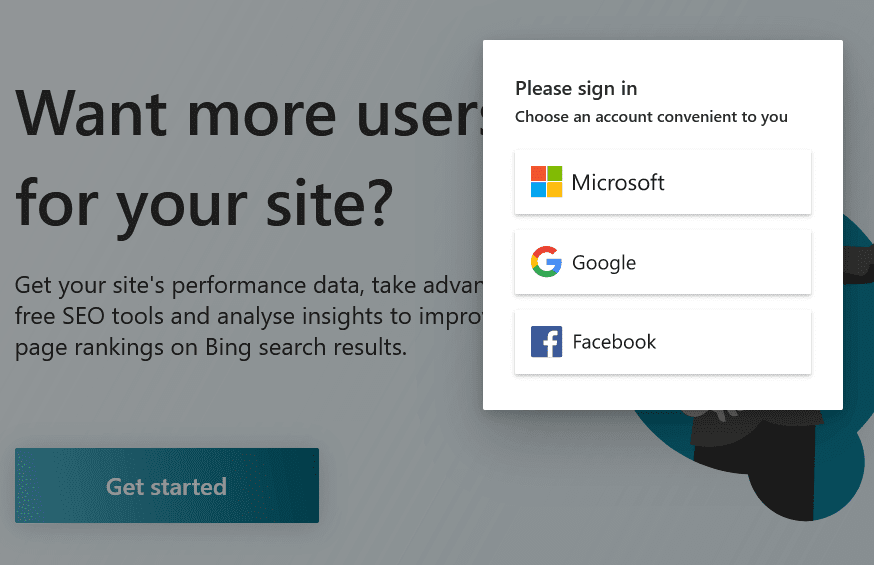

サインインすると、Webサイトを追加するように求められます。
サイトをBWTに追加する方法は2つあります。
1.GSCからサイトをインポートします
Google検索コンソールでサイトを既に確認している場合は、手動でサイトを追加する必要はありません。
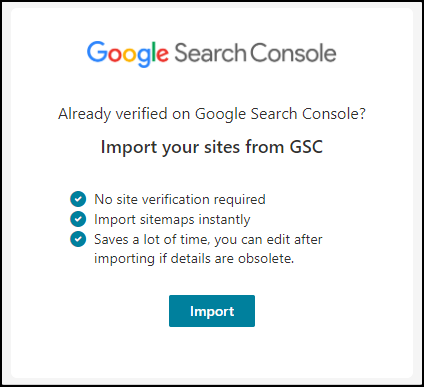
[インポート]ボタンをクリックして、Google検索コンソールからサイトをインポートします。 この方法は時間を大幅に節約し、インポート後に詳細を編集することもできます。
[ケーススタディ]Googleのボットクロールの管理
2.サイトをBWTに手動で追加します
WebサイトをBingWebmasterToolsに手動で追加する場合、または以前にGSCに送信したことがない場合は、このオプションを使用してください。
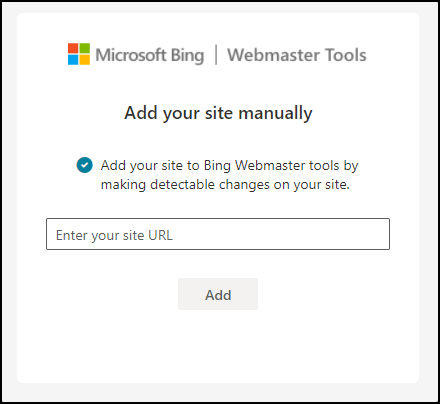
空白のフィールドにWebサイトのURLを入力し、[追加]ボタンをクリックします。
次に、次のいずれかの方法でサイトにアクセスするように求められます。
方法1.XMLファイル
これは、サイトを確認するための最も簡単な方法です。
BingSiteAuth.xmlファイルをダウンロードして、Webサイトのルートディレクトリにアップロードします。
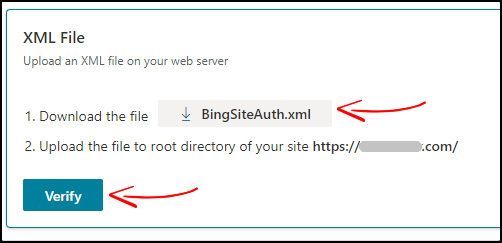
このファイルをアップロードするには、ホスティングのコントロールパネルアカウントにアクセスする必要があります。 ルートディレクトリがわからない場合は、ホスティングサポートチームに連絡することができます。
アップロードしたら、[確認]ボタンをクリックします。
方法2.HTMLメタタグ
この方法では、HTMLメタタグをコピーしてサイトのホームページに貼り付ける必要があります。
<head> </head> >セクションまたは<body> </body>セクションの間にコードを追加する必要があります。
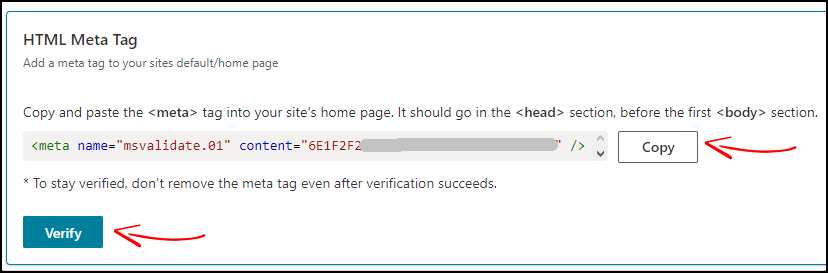
WordPress CMSを使用している場合は、テーマエディタオプションを使用してHTMLメタタグを簡単に追加できます。
[外観]>[テーマエディター]に移動し、 header.phpファイルを選択します。
<head>コードの後に、HTMLメタタグを追加し、[ファイルの更新]をクリックします。
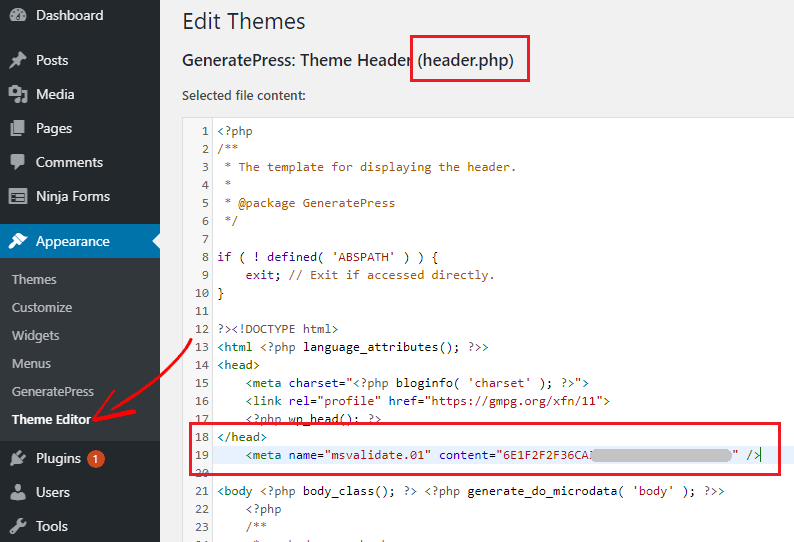
完了したら、BWT検証ページで[検証]をクリックします。
方法3、CNAMEレコードをDNSに追加する
この方法では、ドメインレジストラのアカウントにアクセスし、新しいCNAMEレコードを追加する必要があります。
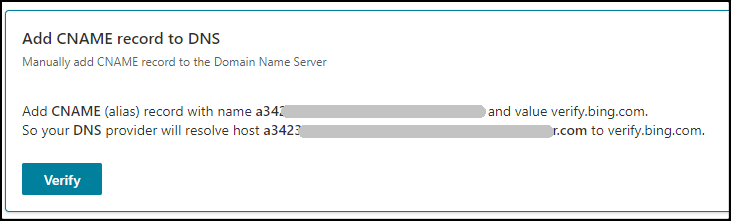
ここから、ランダムに生成された名前(a342…。)とverify.bing.comという値が必要になります。
ドメインレジストラのアカウントで、DNSゾーンエディタに移動し、新しいレコードを作成します。
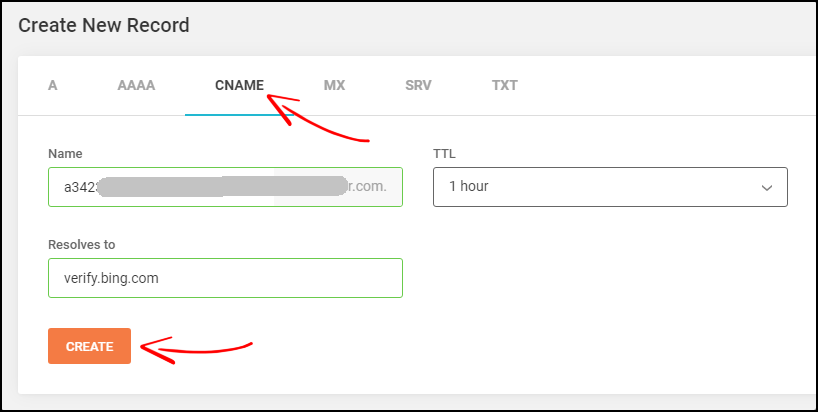
次に、Bing Webmaster Toolsの確認ページに移動し、[確認]をクリックします。
成功すると、次のようなメッセージが表示されます。
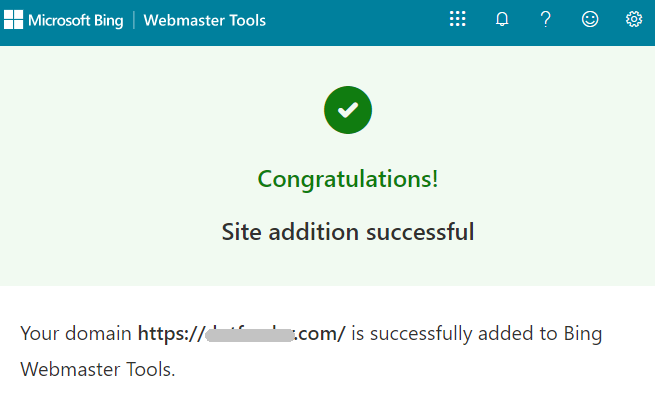
終わり。 これで、WebサイトがBingWebmasterToolsに正常に送信されました。
次に、BingWebマスターツールに戻ります。 ただし、データは処理中であり、反映されるまでに最大48時間かかる場合があるため、追加直後はデータが表示されません。

プロセスをスピードアップするために、サイトマップファイルを送信できます。
XMLサイトマップファイルの作成
サイトマップは、検索エンジンのクローラーがWebサイトのコンテンツをより速く検索、クロール、およびインデックス化するのに役立つWebサイトのロードマップです。 また、SEOでのXMLサイトマップの重要性を読むこともできます。
XMLサイトマップファイルは次のようになります:「 https://domain.com/sitemap.xml 」
オンラインツールを使用してXMLサイトマップを作成できます。
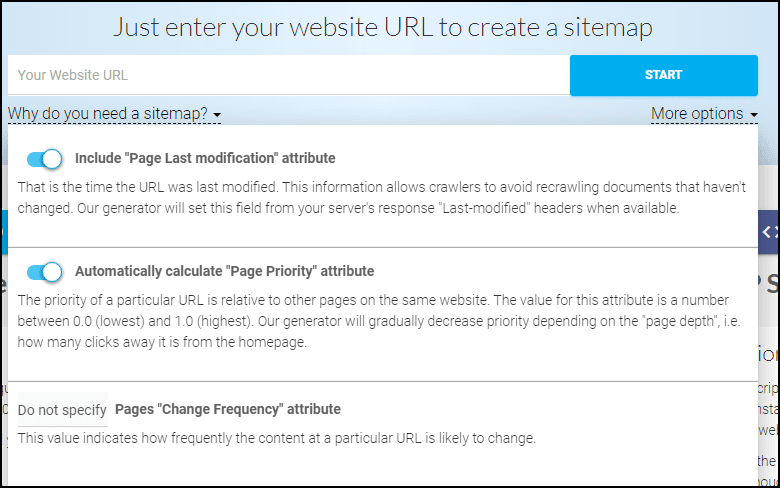
WordPressを使用している場合は、RankMathプラグインを使用してXMLサイトマップファイルを作成できます。
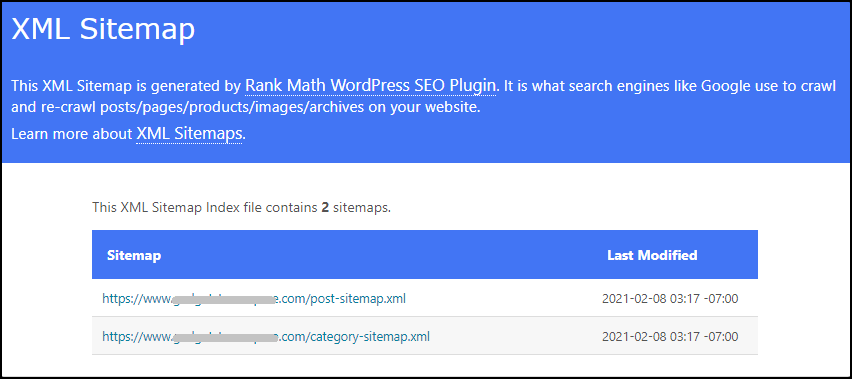
Bing Webmaster Toolsに戻り、サイトマップをクリックします。 サイトマップのURLを追加し、[送信]をクリックします。
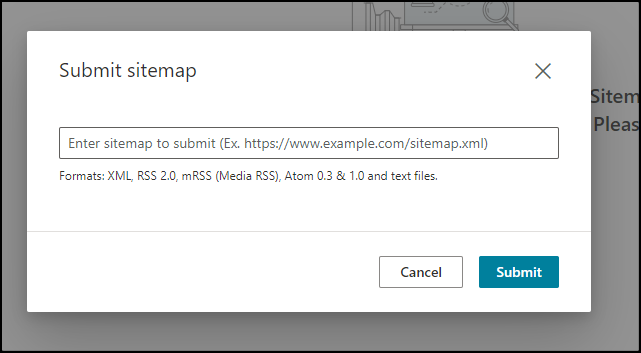
サイトマップを追加すると、サイトのクロールステータスを確認できます。 これからは、Webサイトのすべてのコンテンツが自動的にクロールされます。
また、SEOを改善するためにXMLサイトマップを最適化する方法を読むこともできます。
おめでとう! サイトマップをBingWebmasterToolsに送信しました。 これで、WebサイトのコンテンツがBingの検索結果に表示されます。
検索エンジンがすべてのデバイスでWebサイトをどのように表示するかを知りたい場合は、OnCrawlなどのツールを使用してください。
OnCrawlを使用すると、Googleと同じようにウェブサイトを分析し、正確なデータでコンバージョンと収益を増やすことができます。
[ケーススタディ]Googleのボットクロールの管理
まとめ
あなたがあなたのウェブサイトのSEOを改善することができるいくつかの方法があります、そしてグーグルのような検索エンジンにウェブサイトを提出すること、Bingはそれらの1つです。
追加すると、検索結果でWebサイトのパフォーマンスを確認し、SEOの改善に役立つデータとSEOツールにアクセスできるようになります。
Googleの他に、Bing、Yahooなどの他の主要な検索エンジンにサイトを送信する必要もあります。 これは、サイトに関する重要な情報を伝達し、Webサイト全体を改善し、サイトに追加のトラフィックをもたらすのに役立つさまざまなツールにアクセスするのに役立ちます。
